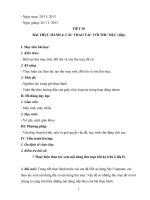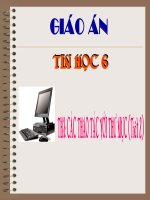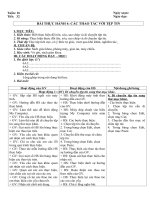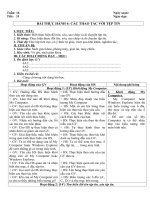Bài thực hành 3 các thao tác với thư mục 1
Bạn đang xem bản rút gọn của tài liệu. Xem và tải ngay bản đầy đủ của tài liệu tại đây (909.85 KB, 14 trang )
1.Mục đích, yêu cầu:
* Làm quen với hệ thống quản lí tệp trong Windows .
* Biết sử dụng My Computer để xem nội dung các thư mục,
ổ đĩa .
* Biết tạo thư mục mới.
2.Nội dung:
a.Sử dụng My computer:
b. Xem nội dung đĩa:
c. Xem nội dung thư mục:
YÊU CẦU THỰC HÀNH
1.Sử dụng My Computer dạng 2 ngăn để xem
nội dung của ổ đĩa E, sau đó trả lời:
a.Kể tên các thư mục, tập tin có trong đĩa E?
b.Kiểm tra thư mục TINH0C trong ổ đĩa E có
thư mục con không?
cx
Tên thư mục
Tên tập tin
Ổ đĩa E
Thư mục con
Thư mục TINHOC
Số lượng
…………….
Tên
YÊU CẦU THỰC HÀNH
1.Sử dụng My Computer dạng 2 ngăn để xem
nội dung của ổ đĩa E, sau đó trả lời:
a.Kể tên các thư mục, tập tin có trong đĩa E?
b.Kiểm tra thư mục TINH0C trong ổ đĩa E có
thư mục con không?
2.Tạo thư mục mới có tên là Thuchanh trong
ổ đĩa E.
YÊU CẦU THỰC HÀNH
1.Sử dụng My Computer dạng 2 ngăn để xem
nội dung của ổ đĩa E, sau đó trả lời:
a.Kể tên các thư mục, tập tin có trong đĩa E?
b.Kiểm tra thư mục TINH0C trong ổ đĩa E có
thư mục con không?
2.Tạo thư mục mới có tên là Thuchanh trong
ổ đĩa E.
3.Hãy tạo thư mục có tên THAMKHAO là
thư mục con của thư mục Thuchanh vừa
tạo.
1. Mục đích, yêu cầu:
2. Nội dung:
a. Sử dụng My Computer:
Để xem những gì có trên máy tính, em có thể sử
dụng My Computer :
-B1: Nháy đúp vào biểu tượng
để mở
cửa sổ My Computer.
-B2: Nháy nút
trên thanh công cụ để
hiển thị cửa sổ My Computer dưới dạng hai
ngăn, ngăn bên trái hiển thị cấu trúc ổ đĩa và
thư mục.
Chú ý: win 7 : nháy đúp vào biểu tượng
thị cửa sổ dạng 2 ngăn.
là hiển
1. Mục đích, u cầu:
2. Nội dung:
b. Xem nội dung đĩa:
Để mở ổ đóa xem nội dung :
Cách 1: Nháy chuột vào ổ đóa ở ngăn bên trái,
thì ngăn bên phải sẽ hiển thị nội dung bên trong ổ
đĩa đó.
Cách 2: Nháy đúp chuột vào biểu tượng hoặc
tên ổ đóa ở ngăn bên phải.
1. Mục đích, u cầu:
2. Nội dung:
c. Xem nội dung thư mục:
Để mở thư mục xem nội dung :
Cách 1: Nháy chuột vào thư mục ở ngăn bên
trái, thì ngăn bên phải hiển thị danh sách các thư
mục chứa bên trong thư mục đó.
Cách 2: Nháy đúp chuột vào biểu tượng hoặc
tên thư mục ở ngăn bên phải.
1. Mục đích, yêu cầu:
2. Nội dung:
c. Xem nội dung thư mục:
1. Nháy nút
để chọn các dạng hiển thị khác nhau
2. Nếu thư mục có chứa thư mục con, bên cạnh biểu
tượng thư mục trong ngăn bên trái có dấu + . Nháy
dấu này để hiển thị các thư mục con (khi đó dấu +
trở thành dấu - )
3. Nháy nút
trên thanh công cụ để hiển thị lại nội
dung thư mục được xem trước đó. Nháy nút
để
xem thư mục mẹ của thư mục đang được hiển thị nội
dung (thư mục hiện thời)
c. Xem noäi dung thö muïc:
Win 7
Chứa thư mục con
2. Nội dung:
c. Xem noäi dung thö muïc:
Win 7
để chọn các dạng hiển thị khác nhau
hiển thị lại nội dung thư mục được xem
trước đó
1. Mục đích, yêu cầu:
2. Nội dung:
d.Cách tạo thư mục mới:
- Mở thư mục mẹ (hoặc ổ đĩa) sẽ chứa thư mục
cần tạo.
- Nháy chuột phải tại vùng trống ở ngăn bên
phải, chọn lệnh New Folder.
- Trên màn hình sẽ xuất hiện biểu tượng thư mục
với tên tạm là New Folder. Ta gõ tên thư mục và
nhấn Enter.
Lưu ý: -Tên thư mục không chứa các kí tự \ / : * ? “ < >
11
- Các thư mục con trong cùng 1 thư mục mẹ, tên không được
trùng nhau, tên thư mục không phân biệt chữ hoa, thường.
Gỉa sử cần tạo thư mục mới tên là TUNHIEN nằm ở ổ D. Khi đó thư
mục mẹ của thư mục cần tạo chính là ổ đĩa D.
-B1: Nháy chuột vào ổ D trong ngăn bên trái để mở nó.
-B2: Tại vùng trống bên ngăn phải của ổ D nháy nút phải chuột
chọn lệnh New Folder. Một thư mục mới được tạo ra chờ đặt
tên.
YÊU CẦU THỰC HÀNH
1.Sử dụng My Computer dạng 2 ngăn để xem
nội dung của ổ đĩa E, sau đó trả lời:
a.Ổ đĩa E máy tính em có bao nhiêu thư mục?
b.Thư mục TINH0C trong ổ đĩa E có mấy thư
mục con? Kể ra?
2.Tạo thư mục mới có tên là Thuchanh trong
ổ đĩa E.
HệễNG DAN VE NHAỉ
- V nh cú iu kin thc hnh li cỏc
thao tỏc ó hc.
- Xem trc cỏc bc i tờn, xoỏ
th mc v thc hnh trờn mỏy.